Snagit 2018 Review Mitä uutta version 13 jälkeen

TechSmith Snagit on suosikki kuvakaappaus- ja kuvankäsittelyohjelmistomme. Tutustu Snagit 2018:n uusiin ominaisuuksiin!
Voit käyttää ruudukkoviivoja tai reunuksia Microsoft Excel -laskentataulukoissasi. Ruudukkoviivat ovat himmeitä, harmaansinisiä viivoja, jotka näet näytöllä ja jotka erottavat rivit ja sarakkeet. (Oletusarvoisesti ruudukkoviivat näkyvät näytöllä, mutta eivät tulostuksessa.) Reunat ovat viivoja, jotka näkyvät kunkin solun yhden tai useamman sivun ympärillä.
Voit hallita sitä, miten ruudukkoviivat näkyvät, avaamalla Sivun asettelu -välilehti ja merkitsemällä tai tyhjentämällä Näytä- ja/tai Tulosta-valintaruudut Arkin asetukset/Ruudukot -ryhmässä. (Näkymä-välilehden Ruudukkoviivat-valintaruutu ohjaa vain näyttöä, ei tulostusasetuksia.)
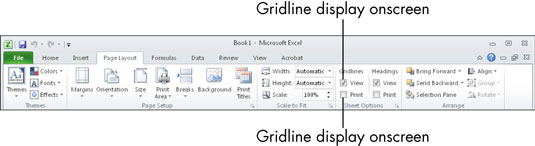
Reunukset voivat olla minkä tahansa värisiä tai paksuisia. Reunat näkyvät aina näytöllä ja tulostuvat aina asetuksista riippumatta. Reunukset auttavat lukijan silmää seuraamaan tekstiä painetun sivun poikki ja tunnistamaan, mitkä laskentataulukon osat sopivat yhteen loogisesti.
Helpoin tapa käyttää ja muotoilla reunuksia on käyttää Reunat-painikkeen avattavaa luetteloa Etusivu-välilehdellä. Valitse solualue, johon haluat liittää reunuksen, valitse Aloitus→Fontti→Reunat. Valitse näkyviin tulevasta reunusluettelosta se, joka parhaiten edustaa sitä puolta, joille haluat käyttää reunusta.
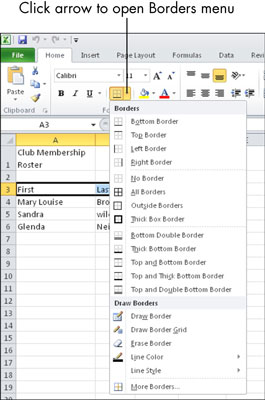
Reunaa sovelletaan valitsemasi alueen ulkoreunoihin. Jos esimerkiksi valitset yläreunuksen, yläreunaa käytetään vain alueen ylimmän rivin soluissa, ei jokaisen alueen solun yläosassa.
Reunuksen lisääminen alueen kunkin solun kaikille puolille: Valitse Kaikki reunat.
Reunuksen poistaminen valitun alueen kaikkien solujen kaikilta puolilta: Valitse Ei reunusta .
Reunusten lisääminen useammalle kuin yhdelle sivulle, mutta ei kaikille sivuille: Toista prosessi useita kertoja valitsemalla joka kerta yksi puoli.
Jos haluat valita reunukselle tietyn värin, tyylin tai painon, valitse Aloitus → Fontti → Reunat → Lisää reunuksia. Muotoile solut -valintaikkuna tulee näkyviin, ja Reuna-välilehti näkyy. Napsauta Tyyli-alueella haluamaasi viivatyyliä. Avaa Väri-alueella avattava luettelo ja napsauta haluamaasi väriä. Napsauta Esiasetukset-alueella esiasetusta niille sivuille, joille haluat lisätä reunuksen: Ei mitään, Ääriviiva tai Sisäinen. Napsauta OK.
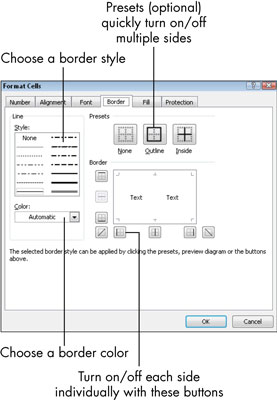
Jos haluat reunuksen jokaisen solun kummallekin puolelle, napsauta sekä Ääriviivaa että Sisällä.
Jos valitset reunuksen tyylin ja värin, mutta et käytä sitä alueen millekään puolelle, se on kuin valitsisi mitään.
TechSmith Snagit on suosikki kuvakaappaus- ja kuvankäsittelyohjelmistomme. Tutustu Snagit 2018:n uusiin ominaisuuksiin!
Haluatko luoda kaavioita tai vuokaavioita etkä halua asentaa ylimääräisiä ohjelmistoja? Tässä on luettelo online-kaavion työkaluista.
Talo täynnä langattomasti yhdistettyjä laitteita ja suoratoistopalveluita, kuten Spotify, on hienoa, kunnes asiat eivät toimi ja löydät mielenkiintoisia ratkaisuja.
NVMe M.2 SSD on uusin tietokoneen kiintolevyteknologia. Mikä se on ja kuinka nopea se on verrattuna vanhoihin kiintolevyihin ja SSD-levyihin?
Sonos on juuri toimiva äänentoistoratkaisu alkaen 400 dollarista kahdelle kaiuttimelle. Mutta oikealla asetuksella AirPlay voi olla ilmaista. Tarkastellaan yksityiskohtia.
Google Backup and Sync on uusi sovellus, joka synkronoidaan Kuviin ja Driveen. Lue eteenpäin nähdäksesi, kuinka se kohtaa OneDriven, Dropboxin, Backblazen ja Crashplanin.
MyIPTV on kaapelin katkaisupalvelu, joka käyttää SOPlayer-sovellusta useille alustoille ja tarjoaa televisiota, elokuvia ja muita mediamuotoja maksulliseen
Logitech julkaisi äskettäin valaistun olohuoneen näppäimistönsä K830:n, joka on tarkoitettu kodin viihdekumppaniksi. Tässä arviomme yksiköstä.
Tässä on katsaus CloudHQ:lle hiljattain julkaistuun päivitykseen ja sen toimintaan. Lue lisää saadaksesi lisätietoja.
OnePlus 6T on huippuluokan lippulaivalaatuinen Android-puhelin, joka myydään alennettuun hintaan verrattuna Apple iPhoneen, Google Pixel 3:een tai Samsung Galaxy S9:ään.








